অ্যাপল টিভি বৈশিষ্ট্য এবং অপারেশন

অ্যাপল টিভি সেট-টপ বক্সগুলি আপনাকে আপনার নিয়মিত টিভিকে একটি স্মার্ট ডিভাইসে পরিণত করতে দেয় যা বৈশিষ্ট্যগুলির একটি বর্ধিত সেটে অ্যাক্সেস সরবরাহ করে। এই গ্যাজেটের প্রধান টার্গেট শ্রোতা হল ব্র্যান্ডের অনুরাগীরা যারা iOS অপারেটিং সিস্টেমের সুবিধা অন্য সব বিকল্পের থেকে পছন্দ করে। এটি কেনার পরামর্শ বিবেচনা করে, আপনাকে প্রথমে খুঁজে বের করতে হবে কিভাবে টিভির জন্য সেট-টপ বক্স কাজ করে, কিভাবে আপনি সমস্ত উপলব্ধ ফাংশন ব্যবহার করতে পারেন।

এটা কি?
টিভির জন্য Apple TV সেট-টপ বক্স হল একটি কমপ্যাক্ট মিডিয়া প্লেয়ার যা আপনাকে অনলাইন প্ল্যাটফর্মে সঞ্চিত বিষয়বস্তু বড়-স্ক্রীনে দেখার অনুমতি দেয়। প্রথমত, এটি ব্র্যান্ডের মালিকানাধীন ক্লাউড পরিষেবা, আইটিউনস স্টোর অ্যাপ্লিকেশনের সাথে সম্পর্কিত।
এছাড়াও, সেট-টপ বক্স আপনাকে ক্রয়কৃত সিনেমা, অনলাইন সিনেমা থেকে সিরিজ, স্ট্রিমিং পরিষেবা, ভাড়া নিতে, গেম চালানো বা কারাওকে পার্টির ব্যবস্থা করতে এবং ডাউনলোড করতে দেয়।


ব্যবহারকারীরা অ্যাপল টিভি বেছে নেওয়ার অনেক কারণ রয়েছে।
- iOS ডিভাইসের সাথে সম্পূর্ণ ইন্টিগ্রেশন। AirPlay-এর মাধ্যমে, আপনি যেকোনো অ্যাপল ডিভাইস থেকে অডিও, ভিডিও দেখতে ও শুনতে পারবেন।
- স্বাভাবিক বা 4K সংস্করণের পছন্দ।HDR-সক্ষম টিভিগুলির জন্য, এটি অপরিহার্য।
- প্রাক-ইনস্টল করা শেল ছাড়াই টিভিতে স্মার্ট-ফাংশন দেওয়া।
- অ্যান্ড্রয়েডের সাথে টিভিতে অ্যাপল বৈশিষ্ট্যগুলি অতিরিক্ত ব্যবহার করার ক্ষমতা।
- ইতিমধ্যে জমে থাকা iTunes লাইব্রেরিতে বিনামূল্যে অ্যাক্সেস।
- গেমগুলিতে অ্যাক্সেস। একটি সুবিধাজনক রিমোট কন্ট্রোল আপনাকে প্রক্রিয়াটি উপভোগ করতে সহায়তা করবে।
প্রকৃতপক্ষে, অ্যাপল টিভি সেট-টপ বক্স আপনাকে কেবল টিভি চ্যানেল দেখতেই নয়, আধুনিক মাল্টিমিডিয়া পরিষেবাগুলির সমস্ত বৈশিষ্ট্য সম্পূর্ণ অবাধে এবং ভাল মানের ব্যবহার করতে দেয়। আধুনিক প্রযুক্তিগত বাস্তবায়নের জন্য ধন্যবাদ, প্লেব্যাক সমস্যাগুলি হ্রাস করা হবে। শুধুমাত্র সীমাবদ্ধতা মেমরি পরিমাণ উদ্বেগ. ডিফল্টরূপে, এটি ছোট, আপনাকে অতিরিক্ত বাহ্যিক ড্রাইভগুলিকে সংযুক্ত করতে হবে, পাশাপাশি ক্লাউড পরিষেবাগুলি ব্যবহার করতে হবে।
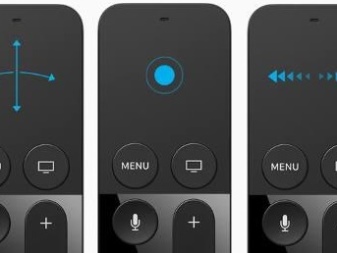

স্পেসিফিকেশন
অ্যাপল টিভি সেট-টপ বক্স একটি বাহ্যিক নিয়ন্ত্রণ প্যানেল সহ একটি মনোব্লক আকারে আসে যা গেমগুলিতে জয়স্টিক এবং ল্যাপটপ থেকে ডেটা সম্প্রচার করার সময় ম্যানিপুলেটর হিসাবে উভয়ই কাজ করে। এবং কিটটিতে একটি নেটওয়ার্ক কেবল, একটি চাবুক এবং রিমোট কন্ট্রোলের জন্য একটি লাইটেনিং তার রয়েছে। ডিভাইসের ক্ষমতা পোর্টের একটি সেট দ্বারা নির্ধারিত হয়:
- আইআর;
- ইথারনেট 10/100 BASE-T;
- HDMI 1.43;
- ইউএসবি-সি
সেট-টপ বক্সে একটি অন্তর্নির্মিত পাওয়ার সাপ্লাই এবং একটি Wi-Fi ওয়্যারলেস সংযোগ মডিউল রয়েছে৷ রিমোট কন্ট্রোল ব্লুটুথের মাধ্যমে প্রধান মডিউলের সাথে যোগাযোগ করে, টিভিতে ভলিউম সামঞ্জস্য করার জন্য একটি IR সেন্সর প্রয়োজন। রিমোটের টাচস্ক্রিন শুধুমাত্র ম্যানিপুলেটরকে প্রতিস্থাপন করতে পারে না, তবে গেমগুলিতেও ব্যবহার করা যেতে পারে। টাচ প্যাডটি ট্যাপ বা সোয়াইপ করা যেতে পারে এবং অন্তর্নির্মিত অ্যাক্সিলোমিটার এবং জাইরোস্কোপ আপনাকে জয়স্টিক ফাংশন ব্যবহার করতে সহায়তা করে।


নিয়মিত 4র্থ প্রজন্মের Apple TV সেট-টপ বক্সে নিম্নলিখিত প্রযুক্তিগত বৈশিষ্ট্য রয়েছে:
- HDMI 1.4 ইন্টারফেস;
- ফুল এইচডি রেজোলিউশন (1080p);
- অপারেটিং সিস্টেম টিভিওএস;
- MOV, MP4, MP3, WAV, AAC, AC3, JPEG, TIF, GIF ফরম্যাটের জন্য সমর্থন;
- অ্যাপল A8 প্রসেসর;
- ফ্ল্যাশ মেমরি 32 বা 64 জিবি;
- মাত্রা 98×33×98 মিমি;
- ওজন 430 গ্রাম।
Apple TV 4K হল আরও উন্নত বিকল্প যা UHD 4K রেজোলিউশনে সামগ্রী স্ট্রিম করতে পারে। কোডেকের অন্তর্নির্মিত সেটের মধ্যে রয়েছে MPEG4, HEVC Main 10, HEVC, H. 264। মডেলটি Apple A10X ফিউশন প্রসেসরের উপর ভিত্তি করে, উপলব্ধ RAM 3 GB, ফ্ল্যাশ 65 GB। কেসের মাত্রা 98×35×98 মিমি।


কিভাবে সংযোগ করতে হবে?
Apple TV টিভির HDMI পোর্টের মাধ্যমে বা একটি কম্পোনেন্ট ইথারনেট তারের মাধ্যমে সংযুক্ত থাকে। কর্ডগুলি প্যাকেজে অন্তর্ভুক্ত নয়, সেগুলি আলাদাভাবে কেনা হয় বা বিদ্যমানগুলি ব্যবহার করা হয়। HDMI এর মাধ্যমে সংযুক্ত হলে, Wi-Fi ইন্টারনেট সংকেত উৎস হিসেবে ব্যবহৃত হয়। চলুন পদ্ধতি বিশ্লেষণ করা যাক।
- সেট-টপ বক্সটি টিভি এবং পাওয়ার সাপ্লাইয়ের সাথে সংযুক্ত করুন। Apple TV 4K-এর জন্য কমপক্ষে 2.0 সংস্করণের একটি HDMI কেবল প্রয়োজন৷
- রিমোটে, টাচ প্যাড স্পর্শ করুন। এটি একটি টিভি সহ একটি কমপ্লেক্সে ডিভাইসের ক্রিয়াকলাপকে সক্রিয় করবে।
- ভাষা নির্বাচন কর.
- সেটআপ শুরু করুন। এটি একটি iOS ডিভাইস থেকে বা ম্যানুয়ালি করা যেতে পারে। ব্যবহারকারীর যদি একটি আইপ্যাড, আইফোন থাকে তবে এটি স্বয়ংক্রিয়ভাবে চালু করা মূল্যবান। সেট-টপ বক্সটি আইক্লাউডের সাথে সংযুক্ত হবে এবং নিজেই একটি দ্রুত সেটআপ করবে৷ এটি গুরুত্বপূর্ণ যে প্রাথমিক ডিভাইসটি অপারেটিং সিস্টেমের সর্বশেষ সংস্করণে আপডেট করা হয়েছে এবং iCloud-এ কীচেন অ্যাক্সেস সেটিংসে সক্রিয় করা হয়েছে।
- "ডিভাইস সেট আপ করুন" নির্বাচন করুন।
- আইফোন, আইপ্যাড আনলক করুন, ব্লুটুথ চালু করার পরে অ্যাপল টিভিতে আনুন।
- পর্দায় নির্দেশাবলী অনুসরণ করুন।
জানা গুরুত্বপূর্ণ: সেট-টপ বক্স যে ডিভাইসের সাথে যোগাযোগ করে তাতে স্বয়ংক্রিয়-টিউনিংয়ের জন্য, আপনাকে ব্লুটুথ এবং ওয়াই-ফাই চালু করতে হবে।Apple TV শুধুমাত্র বন্ধ নেটওয়ার্কে কাজ করতে পারে। পাবলিক বা পেইড ওয়াই-ফাই সোর্স ব্যবহার করার সময় সেটআপ করা যাবে না।


ম্যানুয়ালি সংযোগ করা হচ্ছে
আপনি যখন অন্য iOS ডিভাইসগুলিতে অ্যাক্সেস ছাড়াই প্রথমবার সেট-টপ বক্সটি নিজেই সংযুক্ত করবেন, পদ্ধতিটি ভিন্ন হবে৷
- অ্যাপল টিভি কেসে পাওয়ার কেবলটি প্লাগ করুন। টিভিতে সংযোগ করতে HDMI কেবল ব্যবহার করুন। নেটওয়ার্কে উভয় ডিভাইস সংযোগ করুন.
- টিভিতে, সংকেত উত্স হিসাবে উপযুক্ত HDMI পোর্ট নির্বাচন করুন৷ আপনার বিদ্যমান রাউটারে Wi-Fi চালু করুন বা আপনার Apple TV তারযুক্ত করুন। ইথারনেট ইনপুট ডিভাইসের পিছনে অবস্থিত।
- রিমোটের টাচস্ক্রিন প্যানেলে একটি সোয়াইপ (পাশে সোয়াইপ) করুন। Apple TV রিমুভ মেনু খুলবে। এটি আপনাকে ব্যবহারের দেশ এবং ভাষা নির্বাচন করার অনুমতি দেবে। ভয়েস সহকারী সক্রিয় করার অনুরোধ নিশ্চিত করার প্রয়োজন হতে পারে। টিভিওএস-এ, এটি সিরি।
- ম্যানুয়াল সেটিংসের সাথে সম্পর্কিত আইটেমটি নির্বাচন করুন।
- নির্দেশাবলী টিভি স্ক্রিনে প্রদর্শিত হবে, আপনাকে রিয়েল টাইমে তারের মাধ্যমে একটি Wi-Fi নেটওয়ার্ক বা রাউটারের সাথে সংযোগ করতে, আপনার Apple আইডিতে সাইন ইন করতে দেয়৷ যদি শনাক্তকারী বিদ্যমান না থাকে তবে এটি তৈরি করতে হবে।
- পরিষেবা প্রদানকারী নির্বাচন। এই বিকল্পটি সব দেশে উপলব্ধ নয়। এটির মাধ্যমে, আপনি সাবস্ক্রিপশনের মাধ্যমে উপলব্ধ সামগ্রী দেখতে পারেন, যদি উপলব্ধ থাকে।
- ফাংশন মেনুতে, আপনি যদি একটি অ্যাকাউন্টের সাথে একাধিক Apple TV ব্যবহার করেন, তাহলে একটি শেয়ার করা হোম স্ক্রীনের বিকল্পটি নির্বাচন করুন। এটি স্বয়ংক্রিয়ভাবে তাদের মধ্যে ডেটা সিঙ্ক করবে। 4K মডেলের জন্য, HDR, Dolby Vision-এ স্পষ্টতা এবং ছবির গুণমান পরীক্ষা করার জন্য একটি ডিসপ্লে পরীক্ষার অনুরোধ করা যেতে পারে। এই সেটিংটি সংযুক্ত টিভির ক্ষমতার উপর নির্ভর করে।
- সেটিং শেষ করুন।এর পরে, ব্যবহারকারীর পছন্দসই অ্যাপ্লিকেশনগুলি ডাউনলোড করতে হোম স্ক্রীন এবং অ্যাপস্টোর অ্যাপ্লিকেশন স্টোরে অ্যাক্সেস থাকবে।
জানা গুরুত্বপূর্ণ: যদি আপনাকে পূর্ববর্তী ধাপে ফিরে যেতে হয়, আপনি রিমোট কন্ট্রোলের মেনু বোতামটি ব্যবহার করতে পারেন। সেটআপ পুনরায় চালু করতে, আপনাকে নেটওয়ার্ক থেকে আপনার Apple TV সম্পূর্ণভাবে সংযোগ বিচ্ছিন্ন করতে হবে এবং সমস্ত পদক্ষেপগুলি পুনরাবৃত্তি করতে হবে।


ব্যবহারবিধি?
অ্যাপল টিভি মিডিয়া প্লেয়ারে উপলব্ধ বৈশিষ্ট্যের বিস্তৃত পরিসর রয়েছে। আপনি সঠিকভাবে এবং কার্যকরভাবে তাদের ব্যবহার করতে সক্ষম হতে হবে. প্রথমত, এটির মালিকের কাছে উপলব্ধ কনসোলের সমস্ত সম্ভাবনাগুলি বিশদভাবে বিবেচনা করা উচিত।


এয়ারপ্লে
এই প্রযুক্তি একটি Wi-Fi সংযোগ ব্যবহার করে অ্যাপল ডিভাইসগুলিকে একে অপরের সাথে দ্রুত সিঙ্ক্রোনাইজ করতে, ফাইল শেয়ারিং নিয়ন্ত্রণ করতে বা একটি একক নিয়ন্ত্রণ কেন্দ্রের সাথে একটি পূর্ণাঙ্গ স্মার্ট হোম সিস্টেম তৈরি করতে দেয়। এয়ারপ্লে একটি মোবাইল ডিভাইস থেকে মেল, ভিডিও, ইনস্ট্যান্ট মেসেঞ্জারে চ্যাটিং, ব্রাউজারে তথ্য দেখার জন্য সেট-টপ বক্সের সাথে সংযুক্ত একটি ডিসপ্লে/টিভিতে স্ক্রীন মিররিং সম্প্রচার করতেও ব্যবহৃত হয়।

অ্যাপস্টোর থেকে অ্যাপ্লিকেশন
অ্যাপল টিভি মিডিয়া প্লেয়ারদের জন্য, অফিসিয়াল অ্যাপল অ্যাপ স্টোরটি উপলব্ধ প্রোগ্রাম এবং পরিষেবাগুলির একটি বিস্তৃত পরিসর সরবরাহ করে যা অনলাইন সামগ্রী দেখার জন্য বিশেষভাবে প্রাসঙ্গিক। উপলব্ধ অ্যাপ্লিকেশন বিকল্পগুলির মধ্যে, সবচেয়ে আকর্ষণীয় ব্র্যান্ডেড পরিষেবাগুলি হল KinoPoisk, ivi, Netflix, Amediateka, আপনার যদি সাবস্ক্রিপশন থাকে, তাহলে আপনার নিজের পরিষেবার লাইব্রেরি থেকে সামগ্রী দেখার অনুমতি দেয়৷
এছাড়াও, অ্যাপস্টোরে একটি বৃহৎ টিভি স্ক্রীন এবং জয়স্টিক নিয়ন্ত্রণে কাজ করার জন্য অভিযোজিত অসংখ্য গেম রয়েছে।
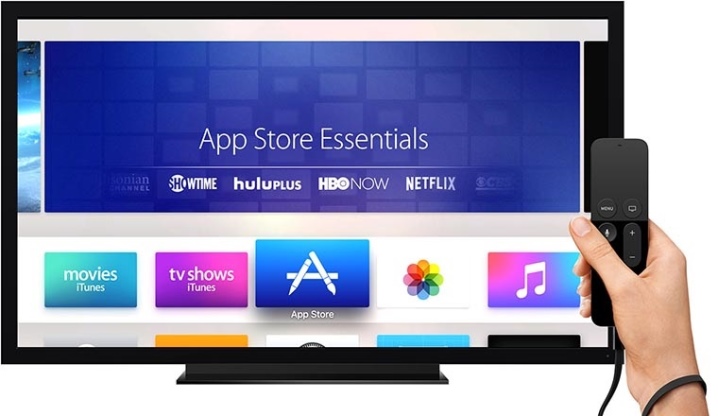
টিভি সেট-টপ বক্স
অন্যান্য মিডিয়া প্লেয়ারের মতো, অ্যাপল টিভি একটি সেট-টপ বক্স হিসাবে কাজ করতে পারে।ডেস্কটপটি iOS এর জন্য আদর্শ, সমস্ত আইকন স্বাক্ষরিত। টেক্সট এন্ট্রি এবং মেনু নেভিগেশন রিমোট কন্ট্রোল ব্যবহার করে বাহিত হয়. কীবোর্ড শুধুমাত্র অন-স্ক্রীন, টাচস্ক্রীনে। রিমোট অ্যাপ্লিকেশনের মাধ্যমে আইফোন, আইপ্যাডের সাথে একীকরণের মাধ্যমে সমস্যাটি সমাধান করা হয়। এখানে আপনি একটি বহিরাগত ওয়্যারলেস কীবোর্ড যোগ করতে পারেন বা জয়স্টিকের মতো টাইপ করতে বা খেলতে আপনার স্মার্টফোন ব্যবহার করতে পারেন।
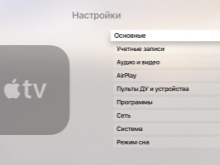
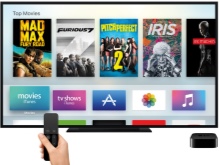

বিষয়বস্তু দেখা এবং শোনা
অ্যাপল টিভি সিরিজের ডিভাইসগুলির সাহায্যে ব্যবহারকারী সহজেই স্মার্টফোন বা ট্যাবলেট ছাড়াই আইটিউনস স্টোর, অ্যাপল মিউজিক থেকে ভিডিও দেখতে এবং গান শুনতে পারবেন। অ্যাপ্লিকেশন ইন্টারফেস টিভি স্ক্রিনের তির্যকের আকারের সাথে খাপ খায়। এটা লক্ষণীয় যে মালিকানাধীন লাইব্রেরি থেকে ফিল্মগুলি ভাড়া করা যেতে পারে বা বাইরের মিডিয়াতে ডাউনলোড করার ক্ষমতা সহ কেনা যায়।
ফ্যামিলি শেয়ারিং এর সাহায্যে কন্টেন্ট শেয়ার করার সমস্যা সহজেই সমাধান করা যায়। আইটিউনস থেকে মিউজিক ট্র্যাক শোনা ডিভাইস মালিকের নিজস্ব মিউজিক লাইব্রেরির সাথে সংযোগের মাধ্যমেও সম্ভব।

টিভি এবং মোবাইল উভয় ডিভাইসেই গানগুলি একই সাথে উপলব্ধ হওয়ার জন্য, আপনাকে সেটিংসে "শেয়ারিং" সক্ষম করতে হবে৷ অ্যাপল মিউজিক ইন্সটল করে, আপনি সেরা গানের বহু মিলিয়ন ডলারের সংগ্রহ উপভোগ করতে পারেন। এছাড়াও, বিটস 1 এর নিজস্ব সম্প্রচার ফ্রিকোয়েন্সি সহ 200 টিরও বেশি বিকল্প উপলব্ধ সহ ডিভাইসটি সারা বিশ্ব থেকে ইন্টারনেট রেডিও স্টেশনগুলি চালাতে পারে। আইক্লাউড ক্লাউড স্টোরেজ ব্যবহার করা অ্যাপল টিভিতে সামগ্রী দেখার আরেকটি উপায়। এখানে আপনি আপনার বাড়ির সংরক্ষণাগার দেখতে পারেন বা বন্ধু এবং পরিচিতদের দ্বারা আপলোড করা নতুন ফটো এবং অন্যান্য সামগ্রী দেখতে অন্যান্য ব্যবহারকারীদের আপডেটগুলিতে সদস্যতা নিতে পারেন৷


কারাওকে
যেমন একটি ফাংশন উপসর্গ দ্বারা প্রদান করা হয়. আপনি একটি সুবিধাজনক প্রোগ্রাম ডাউনলোড করতে পারেন - অ্যাপ্লিকেশন ক্যাটালগে তাদের বেশ কয়েকটি রয়েছে। কারাওকে মোডে সাউন্ড কোয়ালিটি উচ্চ হিসেবে চিহ্নিত করা হয়েছে। সাধারণভাবে, ফাংশনটি বন্ধুদের সাথে কণ্ঠ্য অনুশীলন এবং গান গাওয়ার ভক্তদের জন্য আরও কার্যকর হবে।

ভয়েস এবং অঙ্গভঙ্গি নিয়ন্ত্রণ
Apple TV সেট-টপ বক্সে Siri এখনও Russified নয়, তবে এটি ইংরেজিতে নিয়ন্ত্রণ সমর্থন করে। প্রতিবন্ধী ব্যক্তিদের জন্য, মেনু তালিকার শব্দ, ফন্ট বা চিত্রের আকার, বৈসাদৃশ্য এবং সাবটাইটেল পরিবর্তন করার ক্ষমতা সহ ভয়েসওভার রয়েছে।
আপনার প্রয়োজনীয় বিকল্পগুলিতে দ্রুত অ্যাক্সেসের জন্য আপনি কীবোর্ড শর্টকাট সেট আপ করতে পারেন৷


অ্যাপল টিভি কীভাবে সেট আপ করবেন এবং কোন প্রোগ্রামগুলি ইনস্টল করবেন সে সম্পর্কে তথ্যের জন্য, নিম্নলিখিত ভিডিওটি দেখুন।













মন্তব্য সফলভাবে পাঠানো হয়েছে.